- Autor Abigail Brown [email protected].
- Public 2023-12-17 07:01.
- E modifikuara e fundit 2025-01-24 12:24.
Çfarë duhet të dini
- Shko te Më shumë (tre rreshta) > Cilësimet për të bërë konfigurimin fillestar të Wi-Fi dhe më shumë.
- Për të kaluar në faqen tjetër të një libri, prekni qendrën ose anën e djathtë të ekranit; për t'u kthyer mbrapa, trokit në anën e majtë.
- Trokitni lehtë mbi pjesën e sipërme të ekranit ndërsa lexoni një libër për të hapur shiritin e veglave dhe për të rregulluar ndriçimin, llojin e ekranit dhe më shumë.
Ky artikull do t'ju tregojë se si të përdorni ekranin me prekje dhe kontrollet në Kindle Paperwhite. Udhëzimet vlejnë për të gjitha gjeneratat.
Si mund të filloj të përdor timin Kindle Paperwhite?
Pasi të keni konfiguruar Kindle Paperwhite duke e lidhur atë me llogarinë tuaj në Amazon, librat që blini ose shkarkoni do të shfaqen në ekranin Home. Megjithatë, përpara se të filloni ta bëni këtë, mund të dëshironi të rregulloni disa cilësime. Ja çfarë të bëni.
-
Nga ekrani bazë, zgjidhni ikonën menu. Duket si tre vija horizontale.

Image -
Në menynë që hapet, mund të zgjidhni se si të shfaqet biblioteka juaj në ekranin bazë duke zgjedhur Pamja e listës ose Pamje e kopertinës (varësisht se cili prej tyre është aktualisht aktiv). Ju keni dy opsione: Ju keni dy opsione: Pamja e listës shfaq një listë të thjeshtë librash dhe dokumentesh, ndërsa Cover View tregon kopertinat e librave në bibliotekën tuaj kur ato janë të disponueshme.
Librat në PDF ose formate të tjera mund të mos kenë art për t'u shfaqur në pamjen e kopertinës.

Image -
Nëse një libër që keni blerë ose marrë hua nuk shfaqet në ekranin bazë, trokitni lehtë mbi Sync dhe Kontrolloni për Artikujt për të detyruar Paperwhite t'i shkarkojë ato.

Image -
Trokitni Cilësimet në këtë meny për të parë më shumë opsione.

Image -
Në menynë e Cilësimeve, mund të lidheni me Wi-Fi, të aktivizoni "Modalitetin e aeroplanit", të menaxhoni një "Bibliotekë familjare" dhe të vendosni kontrollet prindërore për "Paperwhite".

Image
Përfundim
Ashtu si telefoni juaj, ndërveprimet tuaja kryesore me Kindle Paperwhite do të jenë përmes prekjeve. Në pjesën më të madhe, thjesht do të prekni artikullin ose objektin e menysë për ta zgjedhur atë. Ju gjithashtu mund të bëni shtypje të gjata për të hapur opsione shtesë. Por udhëzimet janë pak më ndryshe kur je duke lexuar një libër.
Si mund të lexoj libra në My Kindle Paperwhite?
Për shkak se ndërfaqja e librit në një Kindle u jep përparësi faqeve, ju nuk do të shihni butonat "Përpara" ose "Prapa" për t'u lexuar. Në vend të kësaj, ekrani Paperwhite ka "zona" që prekni për të shkuar në drejtime të ndryshme. Ja se si funksionon:
Trokitni qendrën ose anën e djathtë të ekranit për të shkuar në faqen tjetër.
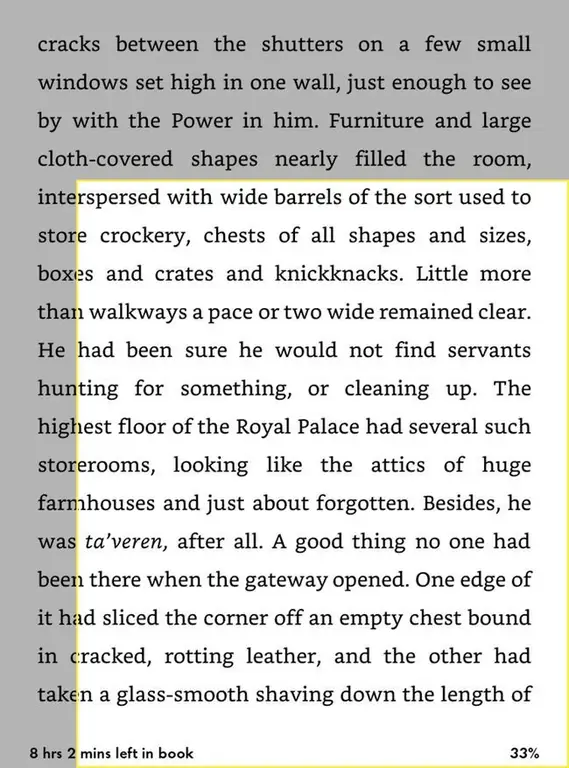
Përdor larg majtas të ekranit për t'u kthyer pas një faqeje.
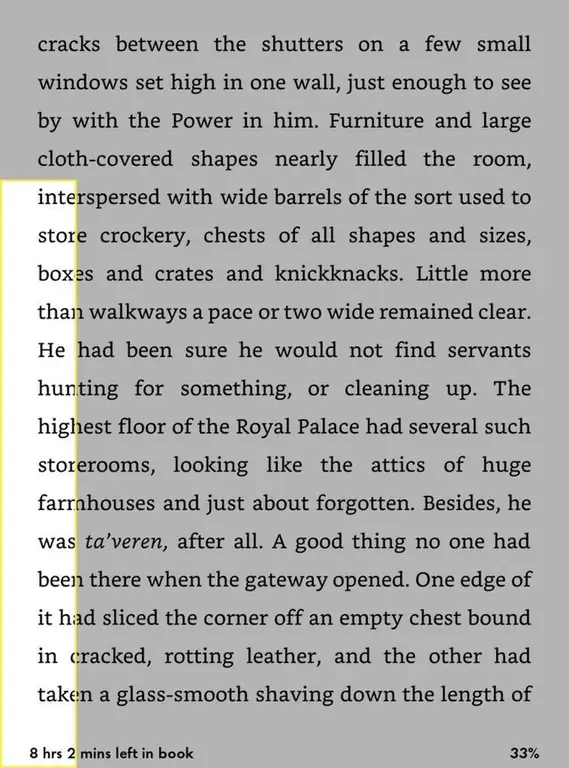
Trokitni këndin e poshtëm majtas për të ndryshuar mënyrën se si Paperwhite tregon përparimin tuaj në leximin. Mund të tregojë:
- Vendndodhja juaj në libër.
- Koha që do t'ju duhet për të përfunduar kapitullin aktual.
- Koha që do t'ju duhet për të përfunduar librin.
- Asnjë nga këto.
The Paperwhite llogarit shifrat e "kohës së mbetur" bazuar në sa kohë shpenzon në secilën "faqe" ndërsa lexon.
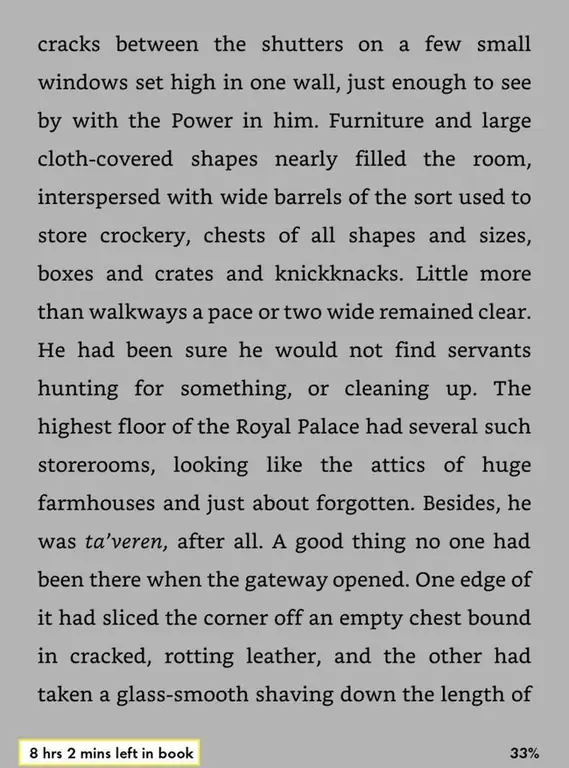
Më në fund, trokitja e lart të ekranit hap shiriti i veglave.
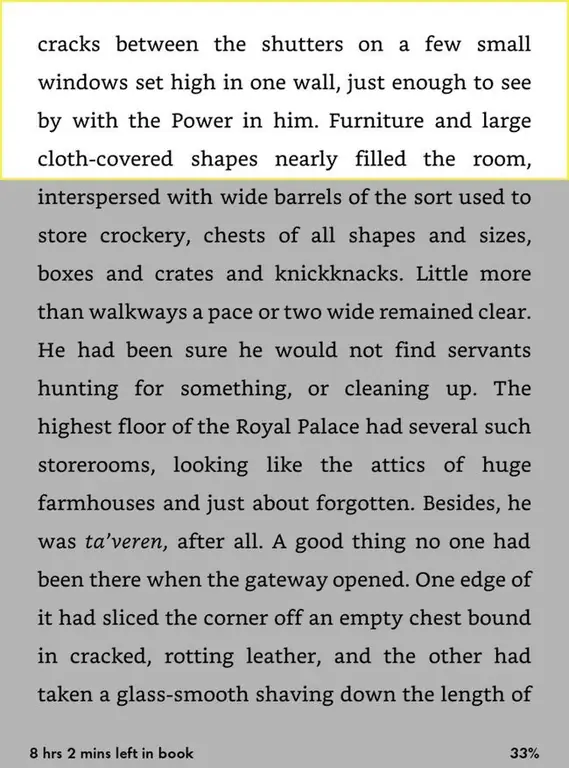
Hapja e shiritit të veglave ju ofron disa opsione leximi dhe navigimi. Për përdorim bazë, vetëm disa prej tyre janë të rëndësishme. Prekni ikonën Home për t'u kthyer në bibliotekën tuaj.
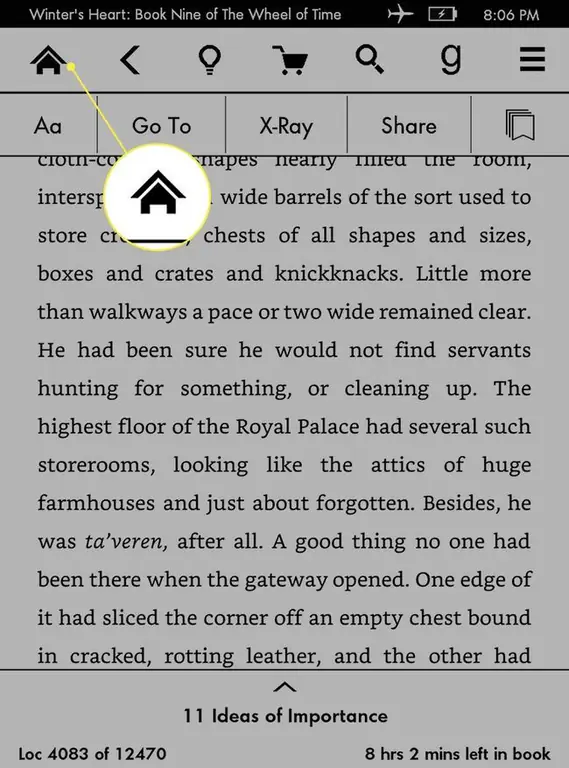
Ikona e formësuar si një llambë ju lejon të rregulloni ndriçimin e ekranit tuaj. Prekni simbolet plus dhe minus për të rritur dhe ulur ndriçimin. Mund të përdorni gjithashtu butonin Max pranë plusit për të shkuar menjëherë te cilësimi më i lartë.
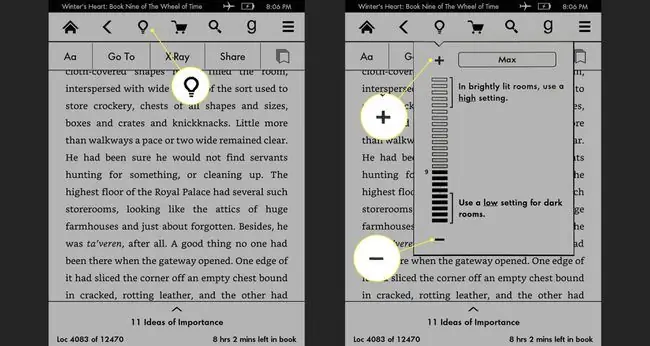
Ikona Aa në rreshtin e dytë ju lejon të ndryshoni disa opsione për mënyrën se si printimi shfaqet në Kindle tuaj. Opsionet përfshijnë:
- Madhësia e shkronjave: sa të mëdha ose të vogla janë shkronjat.
- Lloji i fontit: stili i fontit. Ju mund të zgjidhni nga një shumëllojshmëri e shkronjave serif dhe sans-serif.
- Harësia e rreshtave: sa afër ose larg janë rreshtat e tekstit.
- Margjina: sa hapësirë shfaqet në secilën anë të tekstit.
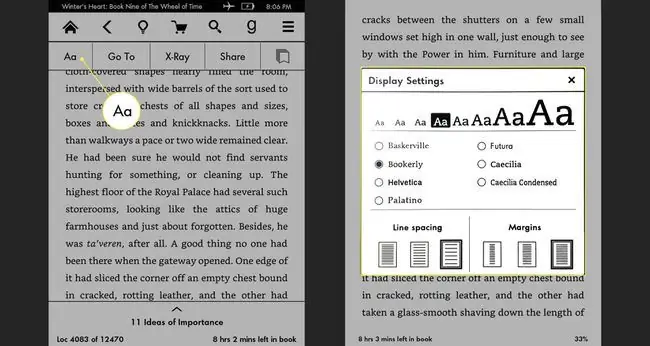
Paperwhite juaj kujton automatikisht përparimin tuaj në leximin, kështu që nuk keni nevojë të "ruani" ose asgjë përpara se të ndaloni së lexuari për ditën. Megjithatë, për të shënuar një hapësirë për t'u kthyer më vonë, përdorni ikonën Bookmark.
Për t'u kthyer te faqerojtësi juaj më vonë, trokitni lehtë mbi emrin/kopertinën e librit në ekranin bazë dhe më pas zgjidhni Shiko faqeshënuesit.
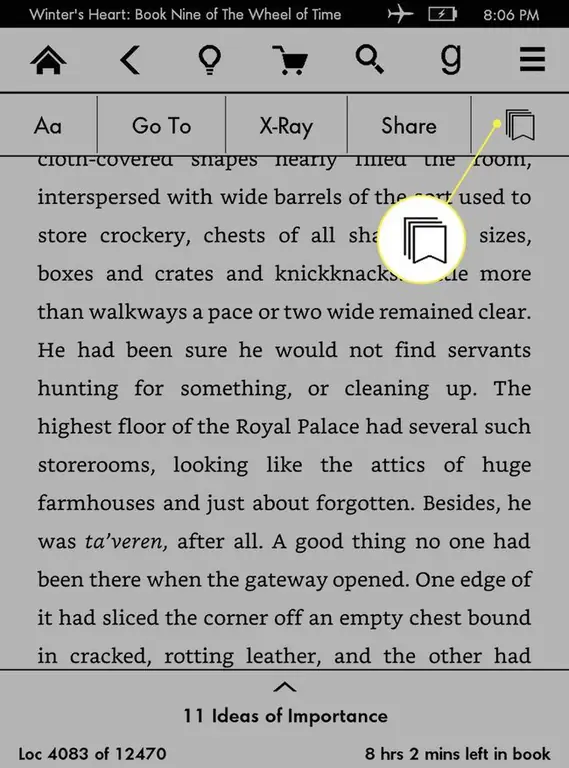
FAQ
Si mund ta rifilloj një Kindle Paperwhite?
Mund të rindizni Paperwhite duke përdorur dy metoda. Më e lehtë është të mbani butonin në fund të lexuesit derisa të shfaqet një meny dhe më pas zgjidhni Rinisni Përndryshe, zgjidhni menunë me tre rreshta në shiritin e veglave > Cilësimet > Opsionet e pajisjes > Rinise
Si mund ta çaktivizoj një Kindle Paperwhite?
Kendle juaj nuk fiket kurrë, përveçse për një çast gjatë rinisjes. Në vend të kësaj, ai hyn në një modalitet me energji të ulët për të kursyer baterinë. Mund ta fikni manualisht ekranin duke mbajtur butonin e poshtëm dhe duke zgjedhur Screen Off sapo të shfaqet menyja.
Si mund të rivendos një Kindle Paperwhite?
Për ta kthyer Kindle Paperwhite në cilësimet e fabrikës, të cilat do të fshijnë të gjithë përmbajtjen e tij dhe çdo ndryshim që keni bërë, zgjidhni menunë me tre rreshta > Settings >Menu > Rivendosja e pajisjes Për të detyruar një Kindle që nuk përgjigjet të riniset, mbajeni butonin Power për rreth 20 sekonda..






